Качаем это: http://audacity.sourceforge.net/download/windows
Качаем Movavi Video Editor (платный, я купил — того стоит) http://www.movavi.ru/videoeditor/
Если надо записать чо с экрана, то HyperCam (бесплатный) http://www.hyperionics.com/hc/
Ну и до кучи: самый лучший и бесплатный конвертер форматов видео: http://www.pazera-software.com/products/mov-to-avi-converter/
Открывем видео в Movavi, экспортируем звук в WAV
Грузим WAV в AUDACITY
Там в опциях выбираем убрать шум.
Выбираем фрагмент на звуковой дорожке где только шум (обучение)
Далее фильтруем эту шнягу
Далее сохраняем WAV и кладем обратно на видео в Movavi.
П@#$%ц я вам времени сэкономил!
Источник: dr-mart.livejournal.com
Как удалить шум из видео в Камтазии Студио 8. Используем мой опыт
В данной статье мы рассмотрим, как удалить шум из видео. Для этого есть специальные программы, в том числе и Камтазия Студио 8, с которой сегодня будем работать. С помощью встроенных инструментов Камтазии, вы сможете убрать шумы, посторонние звуки из видео в один клик компьютерной мыши.
Как убрать шум с видео. Приложение capcut
Содержание скрыть
Немного о программе Камтазия Студио
Здравствуйте, читатели! На своем блоге я писал статью о том, как пользоваться программой Камтазией Студией. Ниже приведу на нее ссылку. Кратко расскажу, что это за программа.
С помощью этой программы записывается видео с экрана компьютера и после записи редактируется. Данная программа очень проста в работе. Достаточно применить пару инструкций по программе и вы уже сегодня сможете ее использовать.
Далее вам покажу на практике, как можно убрать лишние звуки из любых видеороликов в программе Камтазия Студио 8.
Как удалить шум из видео пошагово
Итак, чтобы вам удалить звуки из видеоролика, запустите на компьютере программу Камтазия Студио 8 и приготовьте видео, которое нужно редактировать (скрин 1).
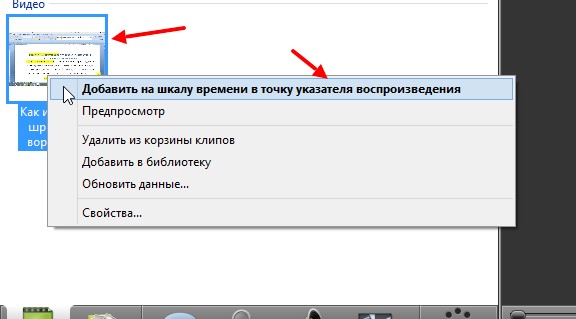
Затем удерживайте видеоролик левой кнопкой мыши и перенесите его в окно программы слева.
После чего нажмите по нему правой кнопкой мыши, далее левой нажимаете по пункту «Добавить на шкалу времени в точку указателя воспроизведения».
Если вы уже записали видео через эту программу, то у вас будет открыта панель редактирования внизу. Чтобы ее активировать, нажмите правой кнопкой мыши по шкале, далее левой «Редактировать аудио» (скрин 2).

В открытом окне слева нажмите «Включить удаление шума», после чего появится желтая шкала регулятора шума (скрин 3).

Как убрать шум на видео? | Шумоподавление и обработка звука | Удаление шума в Filmora
Чтобы управлять этим регулятором, нажмите внизу «Дополнительно» и установите галочки перед функциями: Удалять отсечения и щелчки (скрин 4).
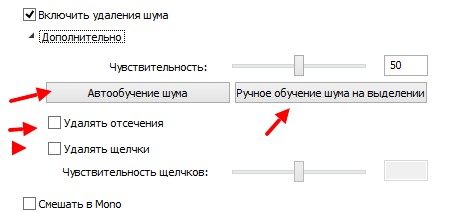
В следующих параметрах можно регулировать чувствительность щелчков, усиление и другое. Для этого проведите ползунок в нужные стороны.
Обязательно нажмите на «Автообучение шума». Это позволит вам регулировать шум без технических сбоев.
Кроме того, вам доступна возможность настраивать громкость, с помощью функции «Тон громкости». Данный инструмент может заглушить ненужные звуки. Чтоб активировать эту функцию, установите галочку перед словом «Включить выравнивание громкости». Далее выберите необходимые параметры из списка.
Вместе с этим, можно навести курсор мыши на шкалу звука и уменьшить ее путем передвижения вниз или вверх, чтобы увеличить звук (скрин 5).

В настройках звука вы так же сможете установить параметры:
- тише, громче, нарастание;
- затухание, приглушить.
Когда нажмете на указанные выше параметры, можно управлять шкалой звука, что позволит вам убрать шум.
После все изменений со звуком, сохраните видео на компьютер. О том, как это делается, рассказывается в статье: «Как пользоваться Камтазией Студио 8».
Заключение
Итак, сегодня на практике мы рассмотрели, как удалить шум из видео, с помощью программы Камтазия. Как видите, это можно сделать всего за несколько шагов. Все что я написал, проделывал сам в этой программе. Несколько раз удалял шумы из видео и вы сможете это, если будете действовать по инструкции. Чтобы у вас не было шумов в видео, используйте качественный микрофон и правильно настройте звук на компьютере!
Удачи вам друзья!
С уважением, Сергей Ёлчев.
Источник: www.sergey-computers.ru
Video Noise Cleanup clir Clips 4+
Разработчик clir Technologies GmbH указал, что в соответствии с политикой конфиденциальности приложения данные могут обрабатываться так, как описано ниже. Подробные сведения доступны в политике конфиденциальности разработчика.
Не связанные с пользователем данные
- Данные об использовании
- Диагностика
Конфиденциальные данные могут использоваться по-разному в зависимости от вашего возраста, задействованных функций или других факторов. Подробнее
Информация
Продавец clir Technologies GmbH
Размер 45,7 МБ
Совместимость iPhone Требуется iOS 15.4 или новее. iPad Требуется iPadOS 15.4 или новее. iPod touch Требуется iOS 15.4 или новее. Mac Требуется macOS 12.3 или новее и компьютер Mac с чипом Apple M1 или новее.
Источник: apps.apple.com